使用过演示文稿的朋友们都知道,常常会在幻灯片的内容上使用超链接可以快速翻到需要的那一页幻灯片。下面小编就来告诉大家如何在WPS演示中使用超链接的命令,一起来看看吧。新建默认模板wps演示文稿,内容版式为空白版式。单击在线素材中的目录项,单击目录选项卡,选中其中一种目录,右击选择快捷菜单中的“插入&rd......
手把手教你使用WPS excel快速提取多项数据
WPS教程
2021-09-28 11:22:29
今天我们学习如何快速提取excel里的多项数据。
下图我以“月销售统计表”为例,利用三秒时间,快速提取其中月销量在90以上,且售额还要大于20万的人员名单。
首先,我们要有一个大数据表,excel或xlsx都可以。
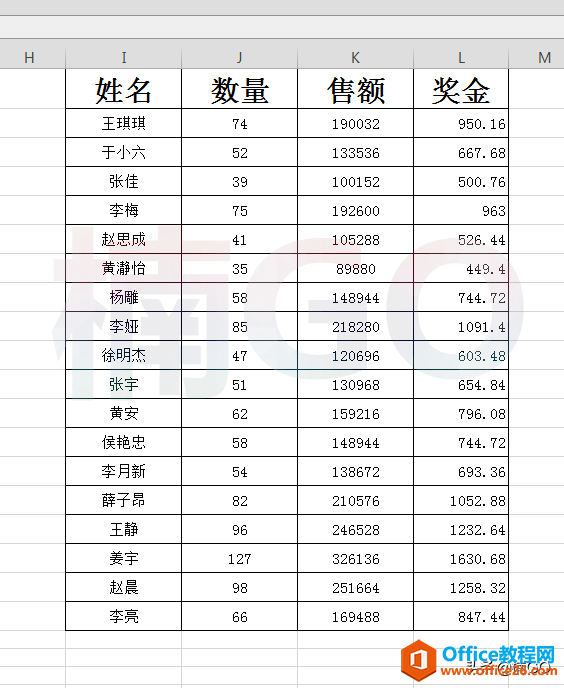
接着,在空白单元格上输入提取条件,例:数量>90、售额>20万。
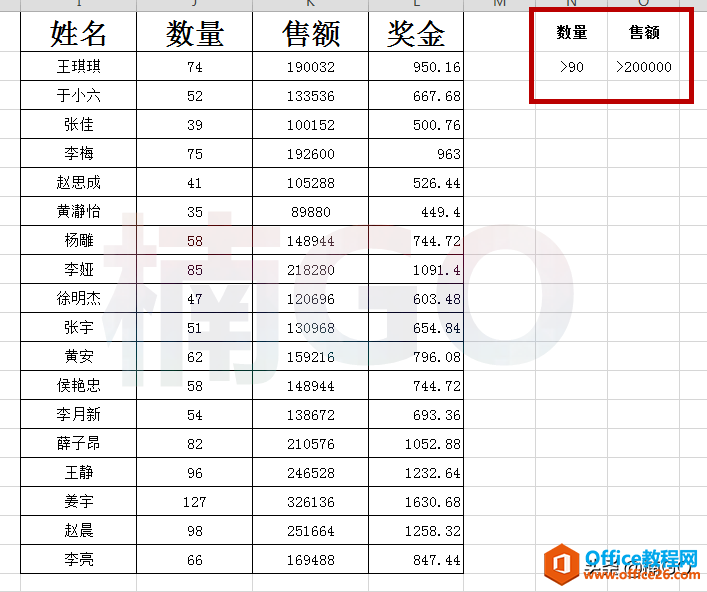
然后点击“开始”,选择“筛选”,下拉项中选择“高级筛选”。
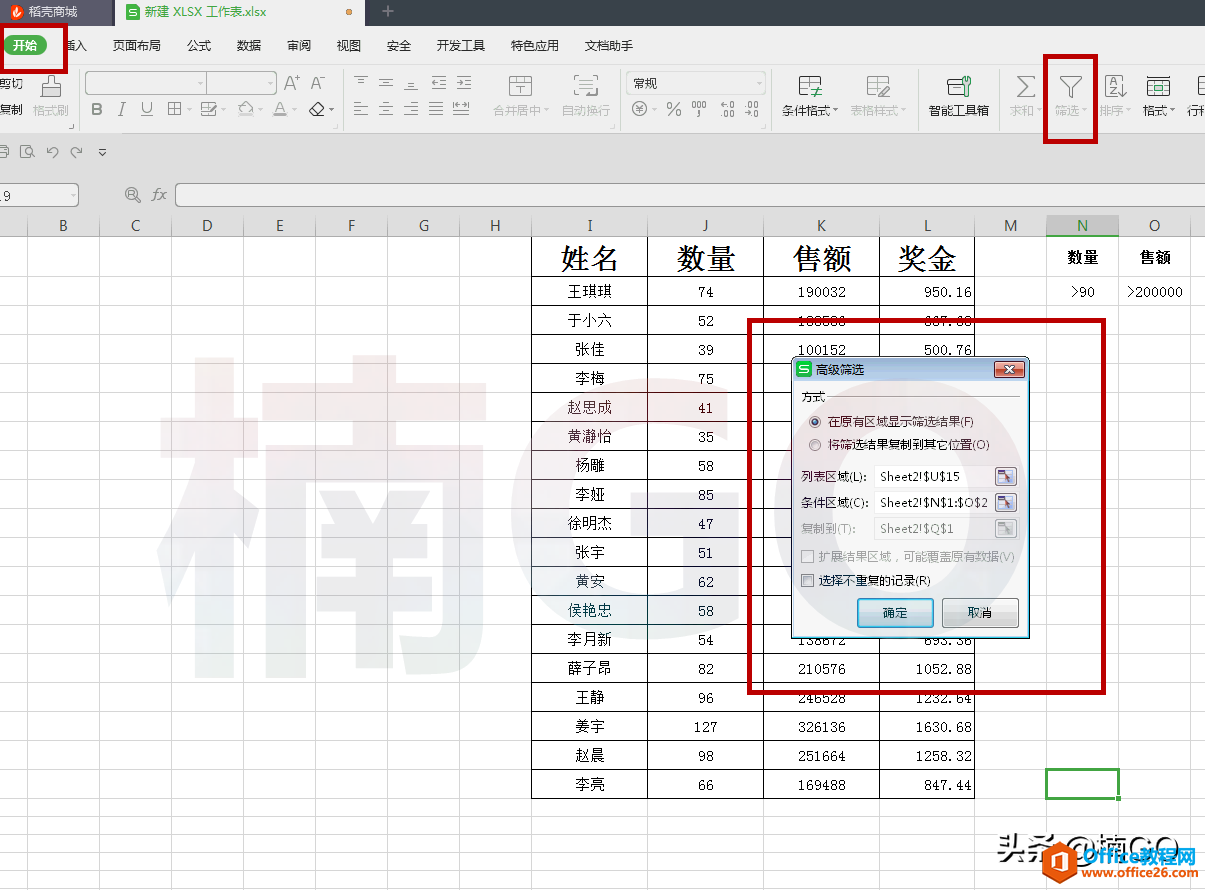
系统弹出“高级筛选”窗口。wps下一页如何增加_wps下一页增加的方法
如果我们不需要保留原数据,可以选择“在原有区域显示筛选结果”
如果我们需要保留原数据,则要选择“将筛选结果复制到其它位置”
“列表区域”:这个是指我们的大数据所在位置,操作时只需要将大数据全部框选即可;
“条件区域”:是指我们方才在空白处输入的多项提取条件的所在位置,操作时同样将之全部框选;
“复制到”:如果我们选择“在原有区域显示筛选结果”,这个选项是关闭的,如果选择了“将筛选结果复制到其它位置”,那么它所指的就是我们提取出来的信息应该被显示在什么位置。(操作时只需选中要显示的单元格即可)
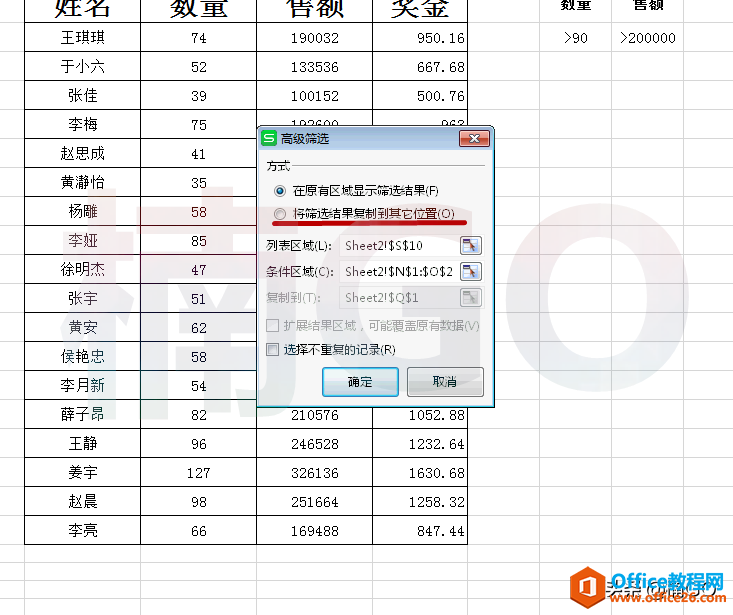
好啦,我们要提取的信息就这样被筛选出来啦!怎么样?你学会了么?
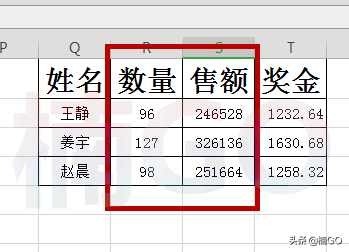
标签: excel快速提取多项数据
相关文章





